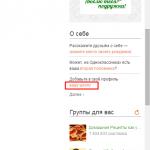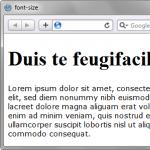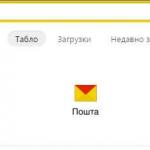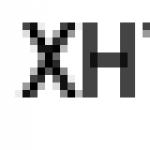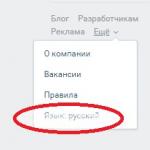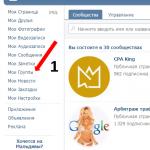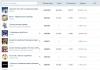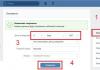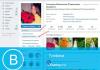Takmer každý používateľ internetu sa chce zbaviť reklám na webových stránkach - rušivých, zbytočných, rušivých. Niekto čiastočne a niekto úplne. Obdivovatelia relatívne nového internetového prehliadača Yandex Browser sú tiež zmätení týmto naliehavým problémom.
Aké nastavenia je potrebné povoliť a nainštalovať rozšírenia, aby ste zablokovali vyskakovacie okná v prehliadači, odstráňte bannerové reklamy. Ako odstrániť vírusy (moduly adware a únoscovia prehľadávačov), prečítajte si tento článok.
Blokovanie pridružených reklám
(skripty nainštalované vlastníkmi stránok)
Povolenie továrenských nastavení
1. Spustite prehliadač Yandex. Na hornom paneli otvorte novú kartu (kliknite na ikonu „+“).
2. Prejdite do sekcie „Doplnky“.

3. Kliknite na blok nastavení „Bezpečný internet“ (obsahuje moduly, ktoré vám umožňujú zbaviť sa reklám).

4. Kliknutím myši prepnite posúvače do stavu „Povolené“ v možnostiach:

„Blokovanie flash bannerov a ...“... Pri spustení prehľadávač automaticky odfiltruje kontextové reklamy (animované rámce), ktoré spomaľujú načítanie stránky a spotrebúvajú pomerne veľké množstvo pamäte RAM.
Pozor! Ak na webe nemôžete spustiť prehrávač zvuku alebo videa, dočasne deaktivujte tento doplnok prehliadača.
„WOT“ (indikátor dôveryhodnosti webových stránok). Nepriamo sa podieľa na blokovaní reklám. Nefiltruje, ale iba upozorňuje používateľa, že stránka môže obsahovať vírusy a vyskakovacie okná vo veľkom množstve. Vo výsledkoch vyhľadávania sa vedľa každého prostriedku zobrazuje vo forme ikony stupeň dôveryhodnosti (ak je červený, je nebezpečný; zelená je dobrá stránka).
„Adguard“ - verzia populárneho blokovača reklám v prehliadači (pripája sa k prehliadaču zadarmo). Po otvorení stránka odstráni pridružené programy a vírusové reklamy v štádiu sieťových požiadaviek. Umožňuje používateľovi navštíviť stránky v režime inkognito. A tým znižuje pravdepodobnosť vstupu vírusov do systému.
Ďalšie nastavenia
Po spustení vstavaných filtrov sa ich panely s možnosťami otvoria na nových kartách. Môžu byť podľa želania upravené (ale nie sú požadované).
1. Kliknutím nastavíte úroveň ochrany („Standard“, „Light“, „Parental Control“). Kliknite na Pokračovať.
2. Ak chcete využívať rozšírené funkcie WOT, zaregistrujte sa v jeho online komunite (vyplňte polia formulára a kliknite na tlačidlo uložiť).

3. Konfiguráciu dokončíte kliknutím na horný panel „Hotovo!“
Strážca
Kliknutím na prepínač aktivujte potrebné ďalšie filtre (na zelenom pozadí sa zobrazí značka začiarknutia), ktoré vám pomôžu zbaviť sa:

- počítadlá a integrované analytické systémy;
- miniaplikácie pre sociálne médiá;
- phishingové odkazy a virálne reklamy.
Poznámka. Prácu doplnku Adguard môžete sledovať kliknutím na jeho ikonu v pravom hornom rohu prehliadača (otvorí sa ďalší panel).

Pomocou doplnkov
Ak na žiadnych weboch nemôžete odstrániť reklamy pomocou štandardných nástrojov prehľadávača (pozrite si nastavenia vyššie) alebo chcete vykonať flexibilnejšie nastavenia blokovania (napríklad odstrániť reklamy iba z rámca Youtube), použite ďalšie rozšírenia. Ich výber pre prehliadač Yandex je dosť veľký. Po inštalácii sa pri spustení prehľadávača automaticky aktivujú.

Ak chcete prejsť do adresára, otvorte: Nová karta → Doplnky → Bezpečný internet. Kliknite na odkaz „Katalóg doplnkov ...“ (v dolnej časti stránky).
Pozor! Prehliadač presmeruje na web https://addons.opera.com/en/extensions/ - oficiálny portál pre rozšírenia Opera. Nenechajte sa tým zmiasť. Sú plne kompatibilné s prehliadačom Yandex.
(https://addons.opera.com/ru/extensions/details/adblock-for-youtubetm-2/?display\u003dsk)

(https://addons.opera.com/ru/extensions/details/contentblockhelper/?display\u003dru)

Vykonáva globálne filtrovanie automaticky otváraných okien a bannerov a selektívne. Samotný používateľ označuje, ktorý prvok by mal byť blokovaný. Podporuje nastavenia pre skrytie pravidiel CSS (štýly) a blokovanie skriptov JavaScript. Čiastočne zmierňuje vírusové útoky na strane servera.

Rozšírenie od známych antivírusových spoločností (Dr.Web, Avast, Avira) zvyšuje ochranu webu. A pomáhajú hlavnému antivírusu odrážať vírusové útoky na prehliadač (napríklad keď sa objaví okno, z ktorého sa automaticky začne sťahovať malware).
(https://addons.opera.com/ru/extensions/details/policewebnet/?display\u003dru)

Umožňuje vám čistiť webové stránky automaticky otváraných okien pomocou pornografických a erotických reklám, blokuje webové stránky pre dospelých a webové zdroje, ktoré propagujú užívanie drog. Chráni používateľa pred podvodnými trikmi v sieti (phishing, spam, sociálne inžinierstvo). Je to vynikajúci nástroj na organizáciu rodičovskej kontroly vo vašom počítači.
(https://addons.opera.com/ru/extensions/details/noflash/?display\u003dsk)

Po spustení stránka zakáže všetky bannery, rámčeky, zvukové a videoprehrávače vytvorené na základe technológie Adobe Flash (vrátane dôveryhodných). Tento doplnok bude užitočný pre používateľov, ktorí sa nezaujímajú o interaktívny obsah na stránkach (iba čítajú a prezerajú fotografie). Po aktivácii sa stránky doplnené o rámčeky Flash načítajú takmer dvakrát rýchlejšie.
Ako naložiť s virálnymi reklamami?
Yandex neprešiel únoscom úvodnej stránky, adwarových modulov, spywaru, škodlivých doplnkov a iného škodlivého softvéru, ktorí tajne vkladajú reklamné skripty na webové stránky. Prehliadač.
Na vyčistenie od tejto pohromy musíte použiť špeciálne antivírusové skenery: AdwCleaner, Dr.Web, Malwarebytes Anti-Malware, Kaspersky Virus Removal Tool. Blokovanie doplnkov a štandardné funkcie prehľadávača sú bohužiaľ vo väčšine prípadov proti tejto „digitálnej infekcii“ bezmocné.
Ako príklad sa pozrime, ako sa zbaviť vírusových reklám (adware) pomocou nástroja Malwarebytes Anti-Malware.
1. Na oficiálnej webovej stránke vývojára - https://ru.malwarebytes.org/ - v hornom paneli kliknite na sekciu „Súbory na stiahnutie“.
2. V adresári Produkty v prvom bloku Malwarebytes Anti-Malware kliknite na tlačidlo Bezplatné stiahnutie.
3. Po dokončení sťahovania spustite inštalátor s oprávneniami správcu.
4. Dvakrát kliknite na odkaz na obslužný program na pracovnej ploche.
5. Na prvej karte „Dashboard“ v riadku „Database version“ kliknite na možnosť „Check for updates“.
6. Po dokončení aktualizácie podpisových databáz antivírusového programu prejdite na kartu „Skenovať“.

7. Kliknite na blok „Vlastná kontrola“. A potom kliknite na tlačidlo Prispôsobiť skenovanie.
8. Na paneli „Nastavenia vlastného skenovania“ kliknutím aktivujte možnosť „Skontrolovať rootkity“.

9. V ďalšom bloku v zozname prehľadaných oddielov začiarknite políčko vedľa jednotky C.
10. Kliknite na „Spustiť skenovanie“.
11. Po dokončení analýzy odstráňte všetky vírusy a potenciálne nebezpečné prvky (súbory a kľúče registra).
Pohodlné surfovanie v Yandexe. Prehliadač!
Inštrukcie
Ak je rám maskovaný ako jeden z populárnych zdrojov a narúša prístup na internet, otvorte priečinok C: WINNTsystem32driversetc a vyhľadajte súbor hostiteľov. Dvakrát na ňu kliknite a v okne Vybrať program vyberte Poznámkový blok. Potvrďte kliknutím na OK. Symbol hash označuje komentáre vývojára. Okrem komentárov by mal byť iba jeden riadok 127.0.0.1 localhost, odstráňte nadbytočný text.
Ak sa chcete zbaviť rámca v nastaveniach prehľadávača Mozilla FireFox, vyberte príkaz Doplnky z ponuky Nástroje a kliknite na nástroj Rozšírenia v ľavej časti okna. Odstráňte všetky položky, ktoré podľa vás nesúvisia s procesmi, ktoré poznáte.
Ak chcete vymazať rámec prehliadača Opera, vyberte položky ponuky „Nastavenia“ a „Všeobecné nastavenia“. Prejdite na kartu „rozšírené“ a v ľavej časti okna kliknite na položku „Obsah“. Kliknite na položku Konfigurovať JavaScript. Odstráňte obsah riadku „Priečinok súbory používateľov ...“ a dvakrát kliknite na tlačidlo OK.
Ak je rám zabudovaný v IE, vyberte príkaz „Možnosti Internetu“ v ponuke „Nástroje“ a prejdite na kartu „Spresnenie“. Kliknite na „Resetovať“.
Po dokončení týchto krokov prejdite na stránku podpory DrWeb a stiahnite si bezplatný nástroj Drweb Cureit (môžete to urobiť na stránke http://www.freedrweb.com/cureit/). Spustite program v režime hĺbkovej kontroly.
Ak rámec blokuje vaše akcie, reštartujte počítač v režime Posledná známa dobrá konfigurácia. Po krátkom pípnutí stlačte kláves F8 na klávesnici. V ponuke na výber možností zavedenia vyberte príslušnú položku pomocou ovládacích klávesov „Hore“ a „Dole“. Označte si vo svojom kalendári dátum najbližší k dátumu, kedy sa problém začal.
Ak je vo vašom počítači vypnutá možnosť Obnovenie systému, môžete zmeniť systémový čas v systéme BIOS. Reštartujte počítač. Po úvodnom vyšetrení hardvéru sa na obrazovke zobrazí správa „Stlačením klávesu Delete nastavíte ...“. V závislosti od výrobcu môže byť namiesto Delete uvedený iný kľúč. Spravidla ide o F2 alebo F10. V ponuke SetUp nájdite systémový čas a do poľa dd (dátum) zadajte novú hodnotu.
Tip 2: Ako odstrániť rám
Jedným z typov ransomwarových vírusov je rámec, ktorý vyžaduje odoslanie SMS na krátke číslo alebo prevod peňazí na telefónny účet. Tento vírus môže blokovať prístup na internet a spustenie určitých programov.
Inštrukcie
Neposielajte peniaze kybernetickým podvodníkom, skúste problém vyriešiť bezplatne. Spoločnosť Kaspersky Lab vyvinula nástroje, ktoré detegujú a ničia takéto vírusy. Prejdite na stránku služby Deblocker http://sms.kaspersky.com/. Zadajte číslo kontaktu, na ktorý chcete previesť peniaze, a kliknite na „Získať kód“.
Kliknutím na snímku obrazovky v poli „Obrázok“ určíte, ktorý blokátor bol zavedený do vášho systému. V poli „Odomknúť kódy“ vyberte požadovaný kód. Zadajte ho do poľa rámu a reštartujte počítač. Kvôli spoľahlivosti môžete prepísať niekoľko kódov a zadávať ich jeden po druhom, až kým rámik nezmizne. Potom spustite antivírusový program v režime hlbokej kontroly.
Podobnú službu nájdete na stránkach podpory DrWeb na adrese https://www.drweb.com/xperf/unlocker. Do príslušného poľa zadajte podrobnosti o ransomvéri a kliknite na tlačidlo Hľadať kódy. Postupujte podľa hypertextového odkazu pod vstupným oknom a pokúste sa nájsť vírus na snímke obrazovky, ktorá blokuje váš počítač.
Bezplatný antivírus Avast môže byť dobrým výsledkom v boji proti ransomware. Dvakrát kliknite na ikonu zásobníka. Na ľavej strane obrazovky otvorte uzol „Skenovať počítač“ kliknutím na ňu myšou. Začiarknite políčko „Skenovať pri štarte“.
Kliknite na „Nastavenia“. V okne Oblasti skenovania vyberte položku Všetky pevné disky. Rozbaľte zoznam „Keď sa zistí hrozba ...“ a označte požadovanú akciu. Kliknite na OK, potom na Naplánovať. Po reštartovaní počítača spustí Avast kontrolu pred zavedením systému. Keď sa zistí malvér, antivírus ponúkne niekoľko možností: dezinfikovať, odstrániť, umiestniť do karantény.
Ak služby online a antivírusový softvér vo vašom počítači problém nevyriešili, skúste vírus odstrániť manuálne. Je to dll súbor umiestnený v systémovom priečinku C: Windowssystem32. Prejdite do priečinka a v ponuke „Nástroje“ vyberte „Vlastnosti“. Prejdite na kartu „Zobraziť“ a zrušte začiarknutie políčok vedľa položiek „Skryť chránené súbory“ a „Skryť prípony“.
Pravým tlačidlom myši kliknite do voľnej oblasti priečinka a z rozbaľovacej ponuky vyberte možnosť Usporiadať ikony a Typ. Umiestnite kurzor myši na každý súbor DLL. Príznaky vírusu sú nasledujúce: jeho názov sa skladá z piatich znakov latinskej abecedy a pri umiestnení kurzora myši sa nezobrazia žiadne informácie o súbore. Je nepravdepodobné, že môžete vírus odstrániť obvyklým spôsobom. Kliknite na ňu pravým tlačidlom myši a vyberte príkaz Premenovať. Zmeňte typ prípony na .txt, potom sa súbor ľahko odstráni.
Užitočná rada
Ak rám neumožňuje otváranie priečinkov, reštartujte počítač v bezpečnom režime a pomocou vyššie popísanej metódy vyhľadajte vírus v systémovom priečinku. Pomôcť môže aj prihlásenie do systému pomocou poslednej známej dobrej konfigurácie.
Tip 3: Ako odstrániť spam z počítača
Niekedy môžete chtiac-nechtiac navštíviť neseriózne stránky, kde môžete do počítača dostať spam vo forme banneru s obyčajne pornografickým obsahom, ktorý zaberá väčšinu okna prehliadača. Mnohí nevedia, ako sa od neho dostať.
Inštrukcie
Nápis na banneri informuje, že je potrebné zaslať platenú SMS správu. Okamžite urobím výhradu, že odoslanie správy nebude viesť k žiadnym výsledkom, okrem obohatenia podvodníkov. Samotný banner nie je nič iné ako súbor knižnice typu dll, ktorý sa nachádza v adresári system32. Aby ste sa zbavili spamu, musíte nájsť tento súbor a vymazať ho. Pre to:
Spustite Internet Explorer, nájdite správu doplnkov v ponuke „Služba“ a vyhľadajte nový doplnok, ktorý je spam. Jeho názov môže byť akýkoľvek, ale súbor má spravidla názov podobný *** Lib.dll a namiesto hviezdičiek môžu byť použité akékoľvek znaky. Ak existuje niekoľko takýchto súborov, musíte si poznačiť ich názvy.
Otvorte ponuku „Štart“ a spustite vyhľadávanie, kde do poľa zadajte názov jedného zo súborov. Je dôležité nezabudnúť v ďalších parametroch vyhľadávania umožniť vyhľadávanie v systémových priečinkoch začiarknutím príslušnej položky.
Po nájdení by mal byť súbor odstránený. Preto odstránime všetky súbory, reštartujeme program Internet Explorer a uvidíme prázdnu obrazovku bez bannera.
Ak používate prehliadač Opera, kroky na odstránenie spamu sa mierne líšia. Stlačte ponuku Nástroje, vyberte v nej položku Predvoľby. V okne, ktoré sa otvorí, kliknite na Možnosti Javascript a v ďalšom okne vyhľadajte položku Súbory Javascript používateľa, ktorá by mala obsahovať nápis ako „C: WINDOWSuscripts“, čo je cesta k bannerovému skriptu. Otvorte priečinok pozdĺž tejto cesty a odstráňte z neho všetky súbory s príponou .js. Môžete tiež odstrániť priečinok a potom odstrániť samotnú položku. Potom stlačte tlačidlo OK a zatvorte všetky okná. Reštartujte operu a uistite sa, že banner zmizol.
Podobné videá
Poznámka
Pretože porno banner nie je nainštalovaný sám o sebe, je dôležité byť veľmi opatrní, keď sa objavia rôzne kontextové okná. Ak súhlasíte s tým, že niekde začiarknete toto políčko, riskujete, že sa do vášho počítača znova dostane spam.
Ak ste na internete, vždy existuje riziko stiahnutia vírusu na váš pevný disk. Útočníci maskujú malware ako neškodné programy, ktoré údajne uľahčujú surfovanie po internete alebo zrýchľujú váš počítač.
Vytvorte si web sami pomocou Wix.com
Inštrukcie
Skrytý rámec na webe je možné dlho ignorovať. Ako odstrániť iframe. Efektívne vyhľadávanie skrytých odkazov pomocou programov.
Okná rámu sú často umiestnené na samom konci stránky a ak sa tam nejaký banner nenačíta, vzhľad sa ani nezmení. Neviem, koľko možností, ale zdieľam svoje skúsenosti.
Môže to byť tiež ako v článku
Ako nájsť skryté zobrazenie iframe
- Najjednoduchším krokom je zobraziť zdrojový kód HTML stránky v prehliadači. Všimnite si koniec kódu. Existujú nejaké zvláštne štýly a odkazy, ktoré ste nevložili.
- Prehliadač má webového inšpektora, prostredníctvom ktorého skontrolujte svoje stránky. V opere ideme „Nástroje pre vývojárov“ - „Webový inšpektor“.
- Ďalším spôsobom, ako zistiť skrytý iframe, je vytvoriť snímku obrazovky v akejkoľvek službe, ale bez obmedzenia veľkosti, ale úplne v plnej výške. Ak máte toto okno úplne dole, potom pod pätou okamžite uvidíte nekonečnú bielu plachtu.
- Prezerajte si stránky v rôznych prehliadačoch. Existujú aj doplnky prehliadača, ktoré uľahčujú vyhľadávanie. Napríklad Firebug pre prehliadač Firefox.
Problém som objavil vďaka bodom 3 a 4 a analyzoval som kroky 1 a 2.
Hlavná otázka je pochopiť, odkiaľ táto stránka pochádza v rámci.
Ak použijete témy zadarmo, ste psychicky pripravení na rôzne prekvapenia. Ale tému som si stiahol z oficiálnej stránky Drupalu. Téma Arctica, ktorú si môžete vytvoriť sami. Toto je responzívna šablóna, ktorá vyzerá skvele na zariadeniach s rôznymi príponami. Pri kontrole na Googli z hľadiska „kontroly použiteľnosti na mobilných zariadeniach“ prejde testom rýchlosti.
Všeobecne biela a čistá téma rodiča v každom zmysle. Takže prítomnosť skrytých odkazov v ráme pod pätou bola veľkým prekvapením.
Teraz zostáva zistiť, z ktorého súboru „nohy vyrastajú“. Najskôr je potrebné pozrieť sa na hlavné súbory tém, či neobsahujú neobvyklý kód.
Po druhé, skontrolujte všetky súbory tém vo svojom obľúbenom poznámkovom bloku, ak nič nenájdete.
Ale manuálne môžete preskočiť alebo nerozumieť významu kódu. Preto tieto programy použijeme.
Zo softvéru: skúste vyhľadávať pomocou výrazu „NoHiddenLinks“.
Ako odstrániť skryté snímky pomocou Total Commander
Je veľmi efektívne používať správcu súborov, ako je Total Commander.
Stiahnite si všetky súbory lokalít do svojho počítača.
Prejdeme do ponuky "Príkazy" - "Hľadať súbory". Zadajte cestu k priečinku vášho webu alebo iba témam a pridajte slová, ktoré chcete vyhľadať.
Pretože v kóde je displej: žiadny štýl, potom to stačilo naznačiť. Môžete však určiť odkaz z kódu, ak sa tam nachádza.
Rýchlo vyhľadá celkového veliteľa a získate zoznam súborov so zadanými slovami. Tu z programu môžete otvoriť každý súbor a nájsť v ňom celý riadok.
Potom odstráňte a skontrolujte funkčnosť stránky a či rámcové okno zmizlo.
Vo všeobecnosti môže byť veľmi ťažké nájsť a odstrániť skrytý kód. Dúfam, že táto metóda uľahčuje život správcovi webu! Dodatok rád prijmem vo forme komentárov alebo samostatného článku.